 به گزارش مشرق، در حال حاضر کاربران گوشی های هوشمند میتوانند از خدمات اینترنت نسل سوم و چهارم (3G-4G) بهره مند شوند. در صورتی که گوشی هوشمند شما نیز از این امکان برخوردار باشد، میتوانید با مطالعه این گزارش به تنظیمات لازم جهت راهاندازی این سرویس در ویندوز ۱۰ موبایل دست یابید.
به گزارش مشرق، در حال حاضر کاربران گوشی های هوشمند میتوانند از خدمات اینترنت نسل سوم و چهارم (3G-4G) بهره مند شوند. در صورتی که گوشی هوشمند شما نیز از این امکان برخوردار باشد، میتوانید با مطالعه این گزارش به تنظیمات لازم جهت راهاندازی این سرویس در ویندوز ۱۰ موبایل دست یابید.علائم و نشانهها
برای اینکه بدانید زمانی که از اینترنت استفاده میکنید، در حال استفاده از کدام نسل از اینترنت هستید، کافیست به بالای صفحه نمایش گوشی خود نگاهی بندازید. سرعت اینترنت خط شما با توجه به موقعیت قرار گیری شما در شهر و فاصله ی شما با دکل های مخابراتی، ممکن است کم یا زیاد شود و یا حتی بین شبکه های ارتباطی مختلف تغییر کند.
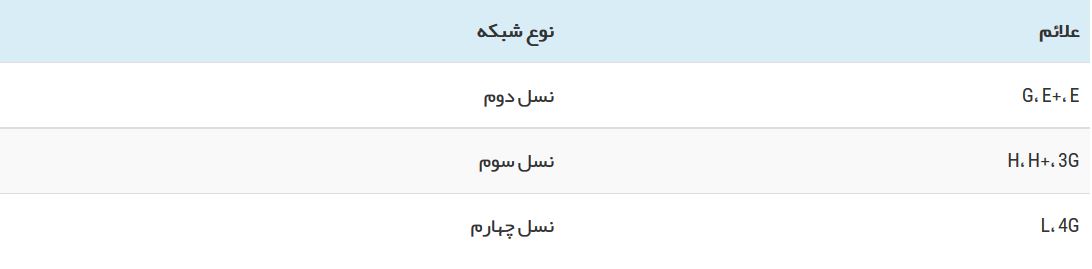
نحوه فعال سازی اینترنت سیمکارت در ویندوز موبایل
۱. ابتدا به تنظیمات (Settings) گوشی و سپس قسمت Network & wireless بروید. سپس گزینه Cellular & SIM را انتخاب کنید. در صفحه باز شده، از پایین صفحه، گزینه Sim settings را برگزینید:
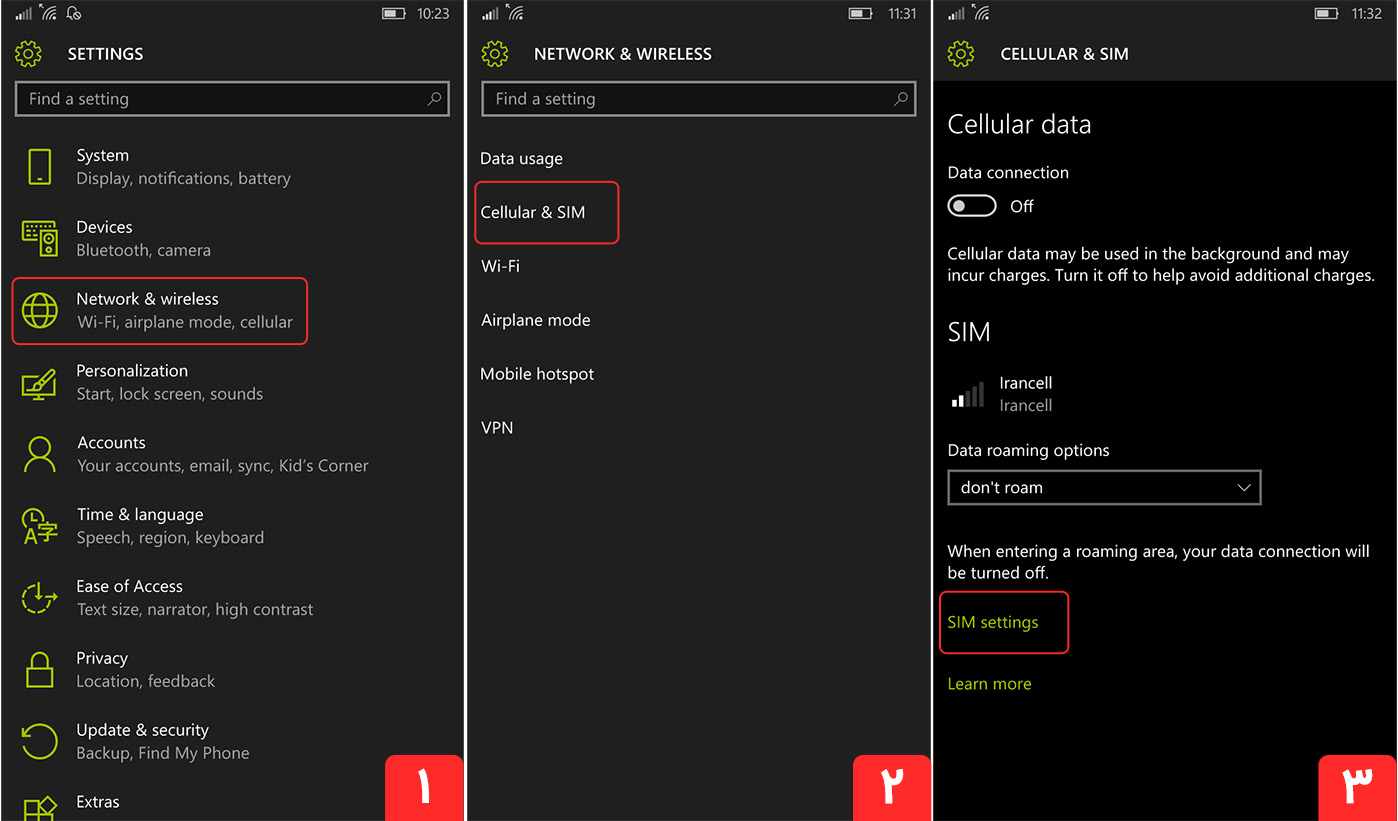
۲. در این صفحه بر روی گزینه ی Add an Internet APN کلیک کنید.
نکته: گزینه Highest connection speed برای تنظیم پر سرعتترین شبکهای که گوشی میتواند بر روی آن قرار گیرد تعبیه شده است. اگر شما در این قسمت گزینه ۴G را نمی بینید، گوشی شما از این شبکه پشتیبانی نمی کند.
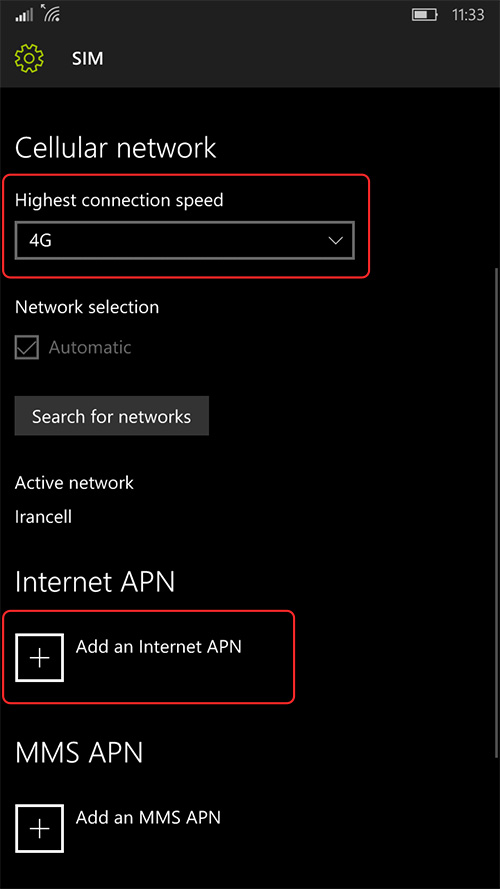
۳. پس از اینکه بر روی گزینه Add an Internet APN ضربه زدید، صفحهای مشابه زیر را خواهید دید. در این قسمت تنها فیلد های زیر را به دقت پر کنید و بقیه گزینه ها را دست نخورده باقی بگذارید:
مطابق با نام شرکت مخابراتی خود (همراه اول-ایرانسل-رایتل) یکی از گزینهها را مانند تصاویر زیر برگزینید.
Profile name: Irancell_internet
APN: mtnirancell
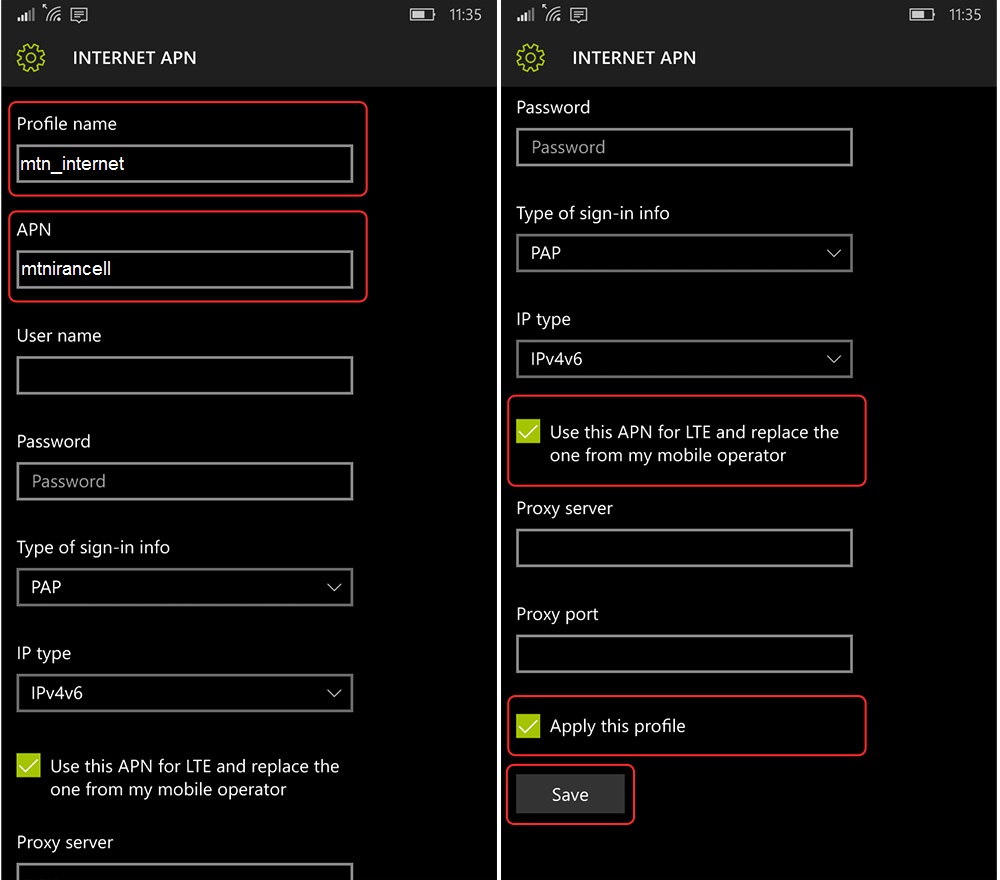
یا
Profile name:MCI_internet
APN: mcinet
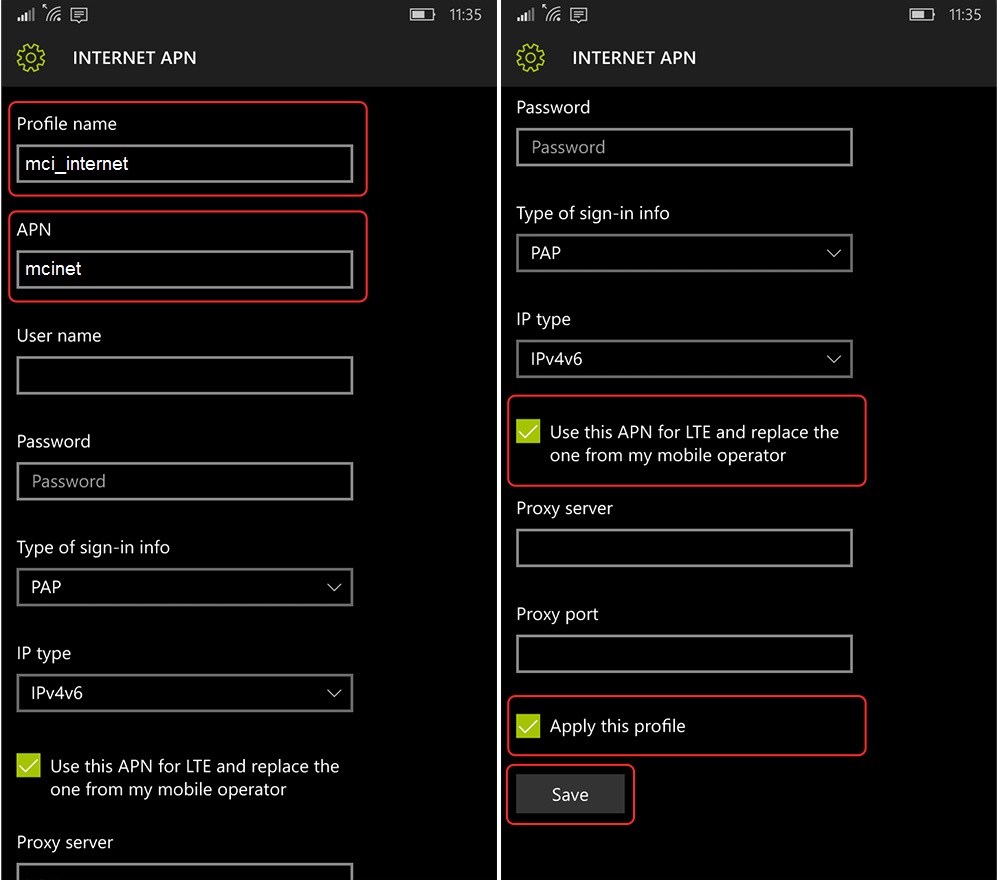
یا
Profile name:RIGHTEL_internet
APN: rightel
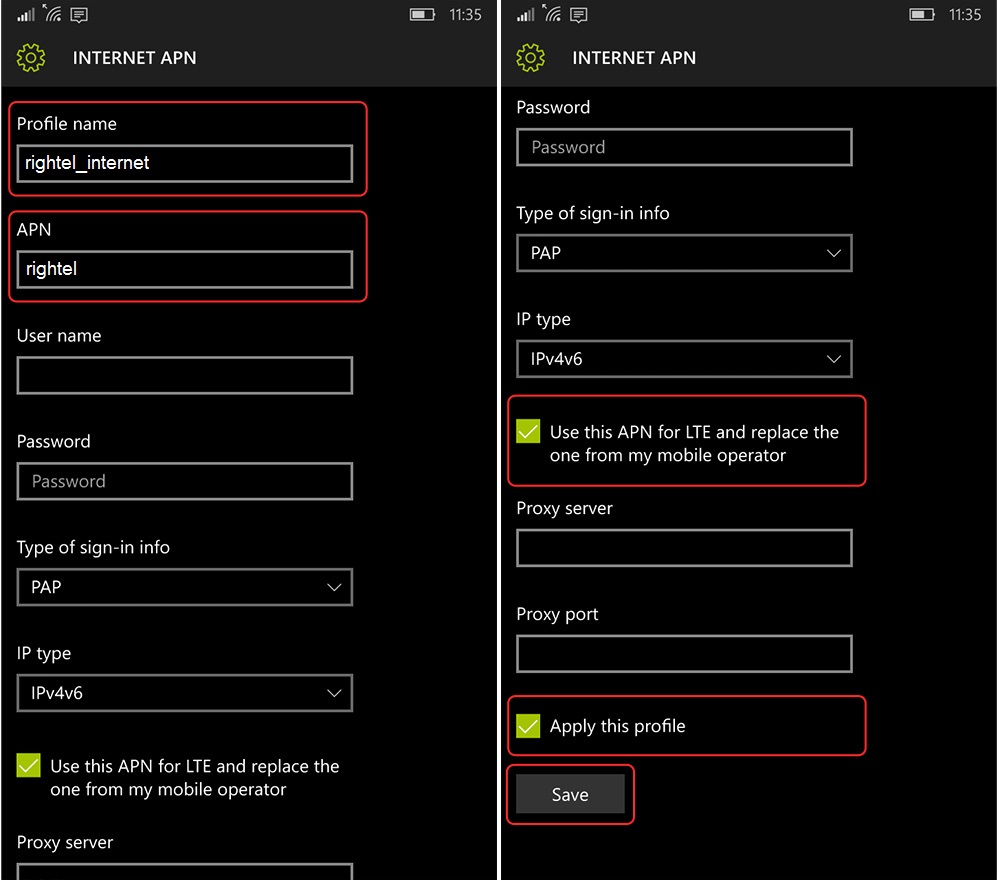
تذکر: در صورتی که در پایین صفحه گزینه Use this Apn for LTE and replace the one from my mobile operator برای شما نمایش داده میشود، تیک آن را بزنید.
بعد از اینکه فیلد های مورد اشاره را پر کردید، تیک گزینه Apply this profile را بزنید و در نهایت بر روی گزینه Save ضربه بزنید.
۴. کار تنظیم اینترنت پر سرعت شما تمام است. حال شما در قسمت Internet APN قادر خواهید بود تنظیمات جدیدی را که ایجاد کرده اید ببینید. حال برای فعال کردن اینترنت، کافیست دکمه ی Data connection را از قسمت Cellular & SIM روشن کنید.
به یاد داشته باشید که با روشن کردن این دکمه، تمامی ارتباطات اینترنتی شما از طریق سیم کارت برقرار می شود و برای شما هزینه در بر خواهد داشت.






























